Faça uma verificação gratuita e verifique se o seu computador está infectado.
REMOVER AGORAPara usar a versão completa do produto, precisa de comprar uma licença para Combo Cleaner. 7 dias limitados para teste grátis disponível. O Combo Cleaner pertence e é operado por RCS LT, a empresa-mãe de PCRisk.
Que tipo de malware é ArrowRAT?
ArrowRAT é o nome de um Trojan de Acesso Remoto (TAR) que permite aos actores da ameaça realizar várias actividades maliciosas em computadores infectados/acessados. O ArrowRAT é oferecido como Malware-as-a-Service (MaaS). Os seus criadores oferecem três planos de subscrição: mensal ($100), trimestral ($300), e vitalícia ($400).
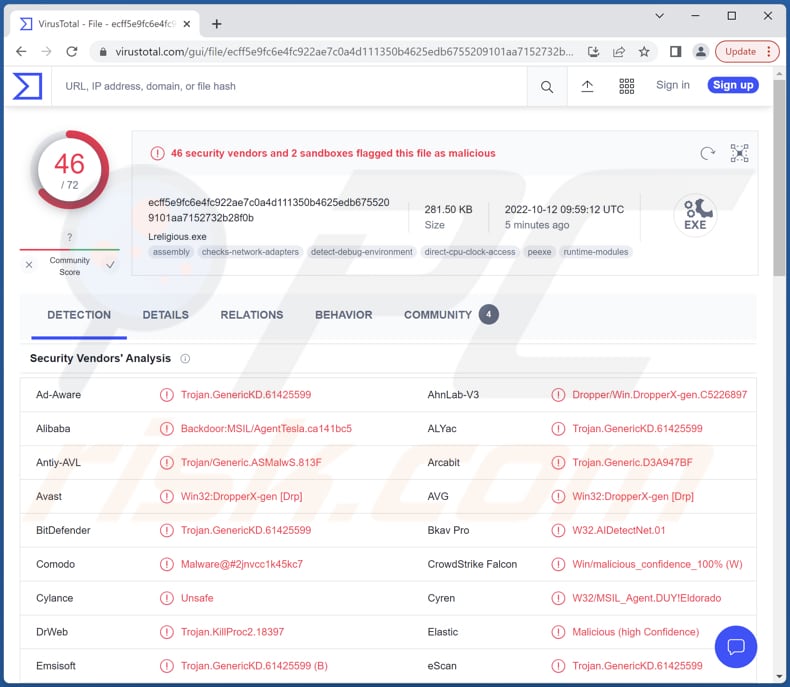
Mais sobre ArrowRAT?
O ArrowRAT inclui um módulo Hidden Virtual Network Computing (HVNC), que permite aos invasores lançar um ambiente de trabalho virtual oculto em computadores infectados com conhecimentos mínimos de informática. Os agentes de ameaças podem usar o ArrowRAT para aceder a múltiplos navegadores (Chrome, Firefox, Brave, and Edge) e clientes de email (Outlook, Thunderbird, e Foxmail).
Os criminosos cibernéticos podem obter palavras-passe guardadas, histórico de navegação, e cookies a partir de navegadores web e perfis de clone. Além disso, o ArrowRAT pode recuperar palavras-passe de navegadores como 360, Amigo, Chromium, Comodo e Comodo Dragon, Epic Privacy Browser, Kometa, Opera, Orbitum, Torch, Vivaldi, e alguns outros navegadores.
Para além disso, o ArrowRAT pode obter informações do sistema, registar teclas, ocultar ficheiros e pastas, gerir ficheiros e itens de arranque, activar a câmara web e o microfone, executar comandos CMD, editar o Registo, explorar UAC, e destruir processos em execução no Gestor de Tarefas.
A função de registo de teclas permite aos invasores registar a entrada de teclado (todos os dados digitados com um teclado). Normalmente, os agentes de ameaça utilizam esta funcionalidade para roubar palavras-passe, detalhes de cartões de crédito, informações de cartões de identificação, e outras informações sensíveis.
| Nome | Trojan de Acesso Remoto ArrowRAT |
| Tipo de Ameaça | Trojan de Administração Remoto (TAR) |
| Nomes de Detecção | Avast (Win32:DropperX-gen [Drp]), Combo Cleaner (Trojan.GenericKD.61425599), ESET-NOD32 (Uma Variante De MSIL/TrojanDownloader.Agent.NBX), Kaspersky (HEUR:Backdoor.MSIL.Remcos.gen), Microsoft (Trojan:MSIL/AgentTesla.FYSM), Lista Completa (VirusTotal) |
| Sintomas | A maioria dos TARs são concebidos para se infiltrarem furtivamente no computador da vítima e permanecerem em silêncio, pelo que nenhum sintoma em particular é claramente visível numa máquina infectada. |
| Métodos de Distribuição | Anexos de email infectados, anúncios online maliciosos, engenharia social, 'cracks' de software. |
| Danos | Palavras-passe e informações bancárias roubadas, roubo de identidade, o computador da vítima adicionado a uma botnet, perda monetária. |
| Remoção do Malware (Windows) |
Para eliminar possíveis infecções por malware, verifique o seu computador com software antivírus legítimo. Os nossos investigadores de segurança recomendam a utilização do Combo Cleaner. Descarregar Combo CleanerO verificador gratuito verifica se o seu computador está infectado. Para usar a versão completa do produto, precisa de comprar uma licença para Combo Cleaner. 7 dias limitados para teste grátis disponível. O Combo Cleaner pertence e é operado por RCS LT, a empresa-mãe de PCRisk. |
ArrowRAT em geral
O ArrowRAT inclui características que permitem aos criminosos cibernéticos roubar informação sensível e executar várias acções em computadores infectados. Ter um computador infectado com o ArrowRAT pode causar problemas tais como roubo de identidade, perda monetária, perda de acesso a várias contas online, infecções adicionais, e muito mais.
Exemplos de outros TARs são HyperBro, RokRAT, e Trochilus.
Como é que ArrowRAT se infiltrou no meu computador?
Normalmente, os criminosos cibernéticos enviam emails que contêm ligações ou anexos maliciosos, utilizam instaladores falsos para software pirateado (ou ferramentas de pirataria), várias fontes não fidedignas para descarregar software, ou actualizadores falsos para enganar os utilizadores a infectar os computadores.
Em todos os casos, os actores da ameaça têm como objectivo enganar os utilizadores para que estes executem por si próprios o malware. Normalmente, utilizam MS Office maliciosos, documentos PDF, ficheiros JavaScript, executáveis, ficheiros ISO, ZIP, RAR, ou outros ficheiros para distribuir malware.
Exemplos de fontes não fidedignas utilizadas por agentes de ameaça para enganar os utilizadores a descarregar malware são redes P2P, páginas não-oficiais (ou comprometidas), descarregadores de terceiros, sites de alojamento de ficheiros gratuitos, etc.
Como evitar a instalação de malware?
Utilize sempre páginas oficiais e ligações directas para descarregar software (e ficheiros). Não confie noutras fontes (os exemplos são mencionados no parágrafo anterior). Actualize e active correctamente o software instalado: faça-o utilizando funcionalidades fornecidas/criadas pelos programadores oficiais de software.
Mantenha o seu computador e os programas instalados actualizados. Não abra ligações ou ficheiros anexos apresentados em emails suspeitos (por exemplo, emails irrelevantes enviados por pessoas desconhecidas ou aleatórias). Se acredita que o seu computador já está infectado, recomendamos a execução de uma verificação com Combo Cleaner Antivirus para Windows para eliminar automaticamente o malware infiltrado.
Site de promoção do ArrowRAT:
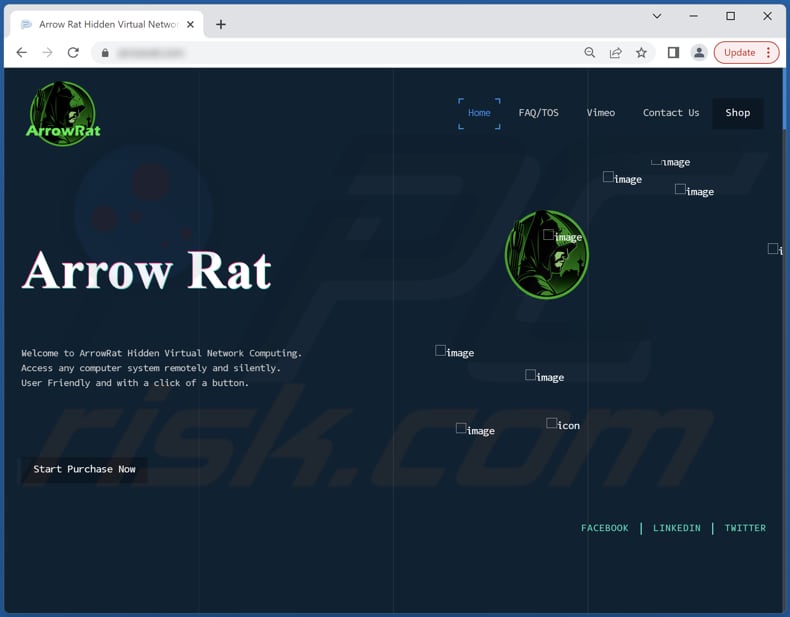
Remoção automática instantânea do malware:
A remoção manual de ameaças pode ser um processo moroso e complicado que requer conhecimentos informáticos avançados. O Combo Cleaner é uma ferramenta profissional de remoção automática do malware que é recomendada para se livrar do malware. Descarregue-a clicando no botão abaixo:
DESCARREGAR Combo CleanerAo descarregar qualquer software listado no nosso website, concorda com a nossa Política de Privacidade e Termos de Uso. Para usar a versão completa do produto, precisa de comprar uma licença para Combo Cleaner. 7 dias limitados para teste grátis disponível. O Combo Cleaner pertence e é operado por RCS LT, a empresa-mãe de PCRisk.
Menu rápido:
- O que é ArrowRAT?
- PASSO 1. Remoção manual do malware ArrowRAT.
- PASSO 2. Verifique se o seu computador está limpo.
Como remover malware manualmente?
A remoção manual de malware é uma tarefa complicada - geralmente é melhor permitir que programas antivírus ou anti-malware façam isso automaticamente. Para remover este malware, recomendamos o uso de Combo Cleaner Antivirus para Windows.
Se deseja remover malware manualmente, o primeiro passo é identificar o nome do malware que está a tentar remover. Aqui está um exemplo de um programa suspeito em execução no computador de um utilizador:

Se verificou a lista de programas em execução no seu computador, por exemplo, a usar o gestor de tarefas e identificou um programa que parece suspeito, deve continuar com estes passos:
 Descarregue um programa denominado Autoruns. Este programa mostra as aplicações de inicialização automática, o Registo e os locais do sistema de ficheiros:
Descarregue um programa denominado Autoruns. Este programa mostra as aplicações de inicialização automática, o Registo e os locais do sistema de ficheiros:

 Reinicie o computador no Modo de Segurança:
Reinicie o computador no Modo de Segurança:
Utilizadores Windows XP e Windows 7: Inicie o seu computador no Modo de Segurança. Clique em Iniciar, Clique em Encerrar, clique em Reiniciar, clique em OK. Durante o processo de início do seu computador, prima a tecla F8 no seu teclado várias vezes até ver o menu Opções Avançadas do Windows e, em seguida, seleccione Modo de Segurança com Rede da lista.

O vídeo demonstra como iniciar o Windows 7 "Modo de Segurança com Rede":
Utilizadores Windows 8: Inicie o Windows 8 com Modo Segurança com Rede - Vá para o ecrã de início Windows 8, escreva Avançadas, nos resultados da pesquisa, selecione Configurações. Clique em opções de inicialização avançadas, na janela aberta "Definições Gerais de PC", seleccione inicialização Avançada.
Clique no botão "Reiniciar agora". O seu computador será reiniciado no "Menu de opções de inicialização avançadas". Clique no botão "Solucionar Problemas" e, em seguida, clique no botão "Opções avançadas". No ecrã de opções avançadas, clique em "Definições de inicialização".
Clique no botão "Reiniciar". O seu PC será reiniciado no ecrã de Definições de Inicialização. Prima F5 para iniciar no Modo de Segurança com Rede.

O vídeo demonstra como iniciar Windows 8 "Modo de Segurança com Rede"::
Utilizadores Windows 10: Clique no logótipo do Windows e seleccione o ícone Energia. No menu aberto, clique em "Reiniciar", mantendo o botão "Shift" premido no seu teclado. Na janela "escolher uma opção", clique em "Solucionar Problemas" e selecione "Opções avançadas".
No menu de opções avançadas, selecione "Configurações de Início" e clique no botão "Reiniciar". Na janela seguinte deve clicar no botão "F5" do seu teclado. Isso irá reiniciar o sistema operativo no Modo de Segurança com Rede.

O vídeo demonstra como iniciar o Windows 10 "Modo de Segurança com Rede":
 Extraia o ficheiro descarregue e execute o ficheiro Autoruns.exe.
Extraia o ficheiro descarregue e execute o ficheiro Autoruns.exe.

 Na aplicação Autoruns, clique em "Opções" na parte superior e desmarque as opções "Ocultar locais vazios" e "Ocultar entradas do Windows". Após este procedimento, clique no ícone "Atualizar".
Na aplicação Autoruns, clique em "Opções" na parte superior e desmarque as opções "Ocultar locais vazios" e "Ocultar entradas do Windows". Após este procedimento, clique no ícone "Atualizar".

 Verifique a lista fornecida pela aplicação Autoruns e localize o ficheiro de malware que deseja eliminar.
Verifique a lista fornecida pela aplicação Autoruns e localize o ficheiro de malware que deseja eliminar.
Deve anotar o caminho completo e o nome. Note que alguns malwares ocultam os seus nomes de processos com nomes de processos legítimos do Windows. Nesta fase, é muito importante evitar a remoção de ficheiros do sistema. Depois de localizar o programa suspeito que deseja remover clique com o rato sobre o nome e escolha "Excluir".

Depois de remover o malware através da aplicação Autoruns (isso garante que o malware não seja executado automaticamente na próxima inicialização do sistema), deve procurar o nome malware no seu computador. Certifique-se de ativar ficheiros e pastas ocultos antes de continuar. Se encontrar o nome do ficheiro do malware, certifique-se de o eliminar.

Inicie o seu computador no Modo de Segurança. Seguir estes passos deve ajudar a remover qualquer malware do seu computador. Note que a remoção manual de ameaças requer capacidades avançadas de computação. Se não tiver essas capacidades, deixe a remoção de malware para programas antivírus e anti-malware.
Estes passos podem não funcionar com infecções avançadas por malware. Como sempre, é melhor prevenir a infecção do que tentar remover o malware posteriormente. Para manter o seu computador seguro, certifique-se de instalar as atualizações mais recentes do sistema operativo e de usar o software antivírus. Para garantir que o seu computador está livre de infecções por malware, recomendamos analisá-lo com Combo Cleaner Antivirus para Windows.
Perguntas Frequentes (FAQ)
O meu computador está infectado com malware ArrowRAT. Devo formatar o meu dispositivo de armazenamento para me livrar dele?
Não, malware como o ArrowRAT pode ser eliminado sem formatar o dispositivo de armazenamento.
Quais são os maiores problemas que o malware pode causar?
Pode causar perda de dados e dinheiro, roubo de identidade, perda de contas online, utilização elevada de CPU e GPU, e outras questões.
Qual é o objectivo do ArrowRAT?
O ArrowRAT é um malware que permite aos criminosos cibernéticos acederem remotamente a um computador e executarem actividades maliciosas. Por exemplo, roubar palavras-passe e outros dados guardados em múltiplos navegadores web, aceder e gerir ficheiros, editar o Registo, executar comandos via Command Prompt, aceder à câmara web, microfone, teclas de registo, etc.
Como é que um malware se infiltrou no meu computador?
Normalmente, o malware é distribuído utilizando várias técnicas de phishing e outras técnicas de engenharia social (por exemplo, emails que contêm ligações ou ficheiros maliciosos, mensagens falsas de aviso do sistema, etc.). Além disso, os agentes de ameaça utilizam descarregamentos drive-by, redes P2P, websites não oficiais de descarregamento de software, instaladores falsos para software pirateado, e outras formas de distribuição de malware.
O Combo Cleaner vai proteger-me contra o malware?
O Combo Cleaner irá remover malware do sistema operativo (pode detectar quase todo o malware conhecido). É importante executar uma verificação completa do sistema para eliminar malware de alta qualidade, uma vez que este tipo de malware geralmente oculta-se profundamente no sistema.
Partilhar:

Tomas Meskauskas
Pesquisador especialista em segurança, analista profissional de malware
Sou um apaixonado por segurança e tecnologia de computadores. Tenho experiência de mais de 10 anos a trabalhar em diversas empresas relacionadas à resolução de problemas técnicas e segurança na Internet. Tenho trabalhado como autor e editor para PCrisk desde 2010. Siga-me no Twitter e no LinkedIn para manter-se informado sobre as mais recentes ameaças à segurança on-line.
O portal de segurança PCrisk é fornecido pela empresa RCS LT.
Pesquisadores de segurança uniram forças para ajudar a educar os utilizadores de computadores sobre as mais recentes ameaças à segurança online. Mais informações sobre a empresa RCS LT.
Os nossos guias de remoção de malware são gratuitos. Contudo, se quiser continuar a ajudar-nos, pode-nos enviar uma ajuda, sob a forma de doação.
DoarO portal de segurança PCrisk é fornecido pela empresa RCS LT.
Pesquisadores de segurança uniram forças para ajudar a educar os utilizadores de computadores sobre as mais recentes ameaças à segurança online. Mais informações sobre a empresa RCS LT.
Os nossos guias de remoção de malware são gratuitos. Contudo, se quiser continuar a ajudar-nos, pode-nos enviar uma ajuda, sob a forma de doação.
Doar
▼ Mostrar comentários